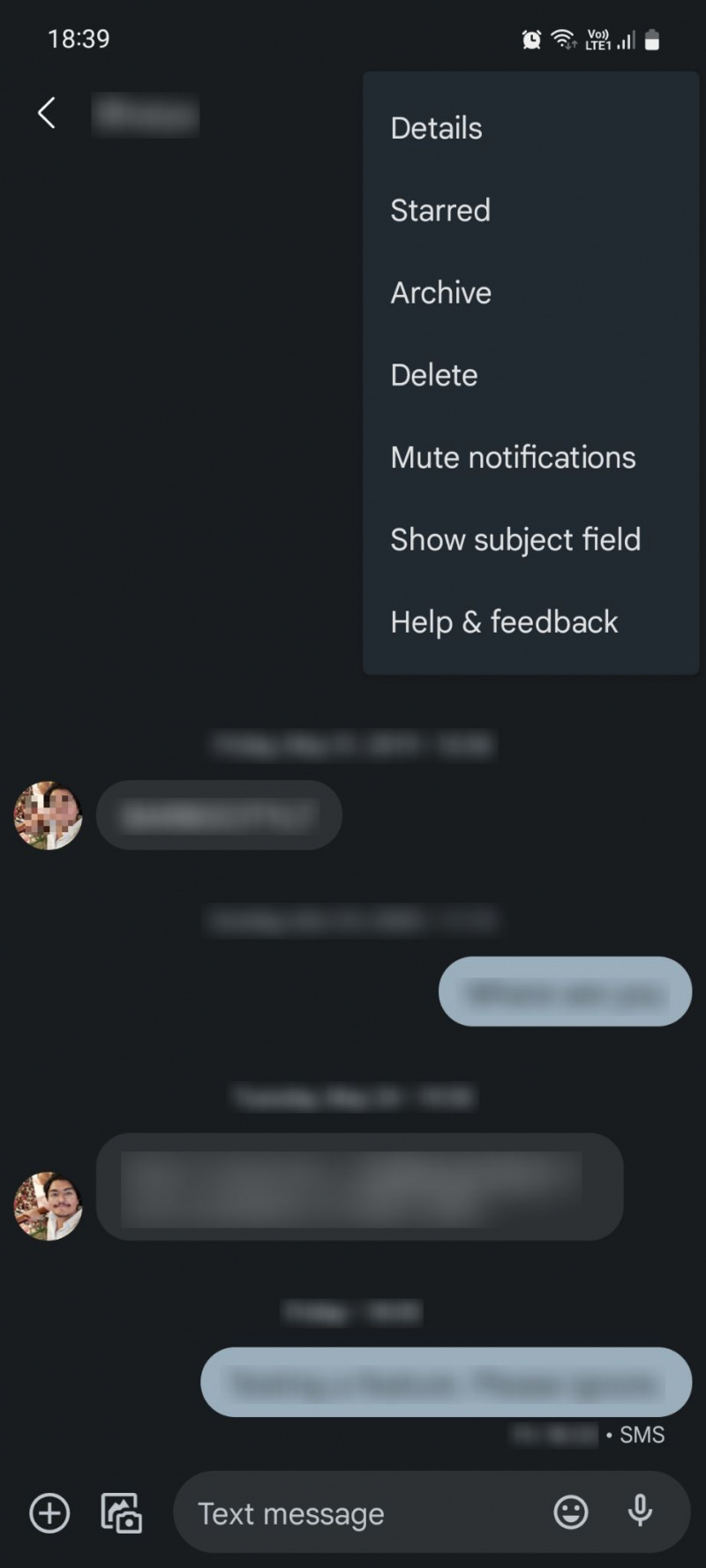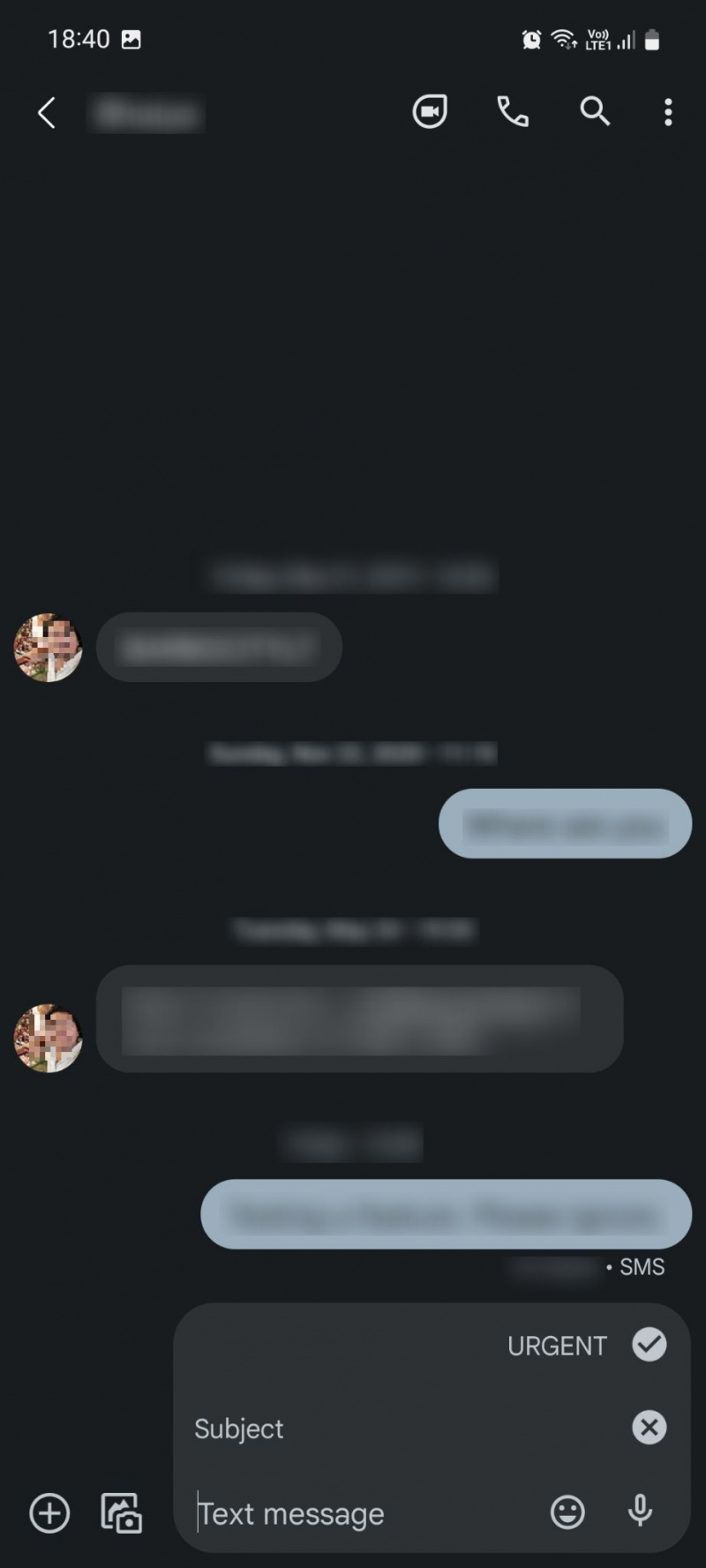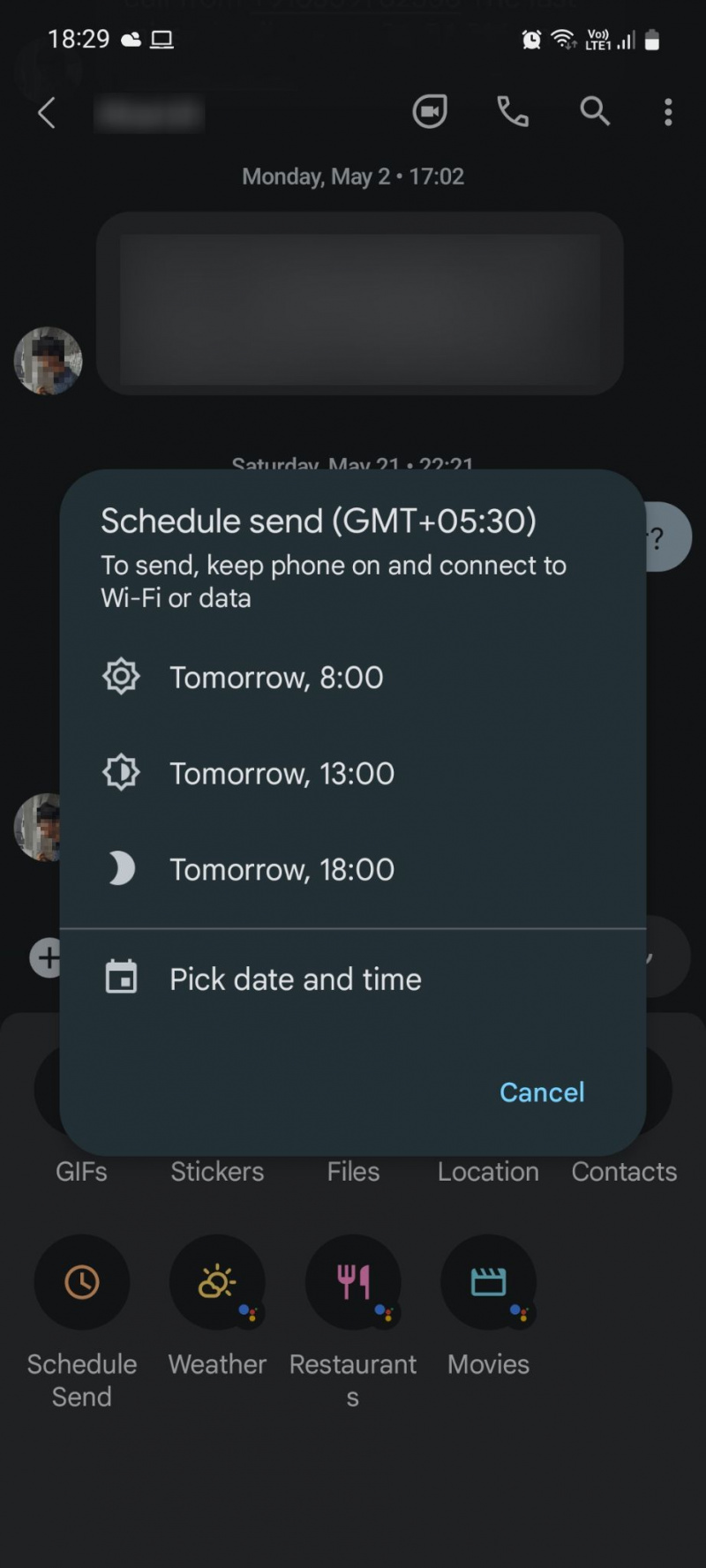Google Messages היא הבחירה של אפליקציה עבור משתמשי אנדרואיד רבים, ואם אתה אחד מהם, תתרגש ללמוד שיש הרבה יותר שאתה יכול לעשות עם האפליקציה ממה שאתה אולי יודע עליה. במאמר זה, אנו מפרטים 11 תכונות פחות מוכרות באמת של Google Messages שכדאי לבדוק.
1. שלח הודעות מתוזמנות
אם אינך רוצה לשלוח הודעה מיד, תוכל להשתמש ב-Google Messages כדי לתזמן אותה לשליחה בתאריך ושעה עתידיים ספציפיים.
זה ממש קל לעשות; פשוט פתח את השיחה הרצויה, הקש על + סמל והקש לוח זמנים שליחה מתפריט כלי ההודעות. בחלון המוקפץ, בחר מתוך שלוש הגדרות קבועות מראש או בחר תאריך ושעה מותאמים אישית. לבסוף, כתוב את ההודעה שלך ושלח אותה כמו שאתה עושה בדרך כלל.
יש גם דרך מהירה יותר לעשות זאת; לאחר שתסיים לכתוב את ההודעה שלך, פשוט הקש והחזק את הלחצן לִשְׁלוֹחַ כדי לראות את החלון הקופץ שבו תוכל להגדיר לוח זמנים להודעה שלך.
גרור ושחרר יוצר משחקים בחינם
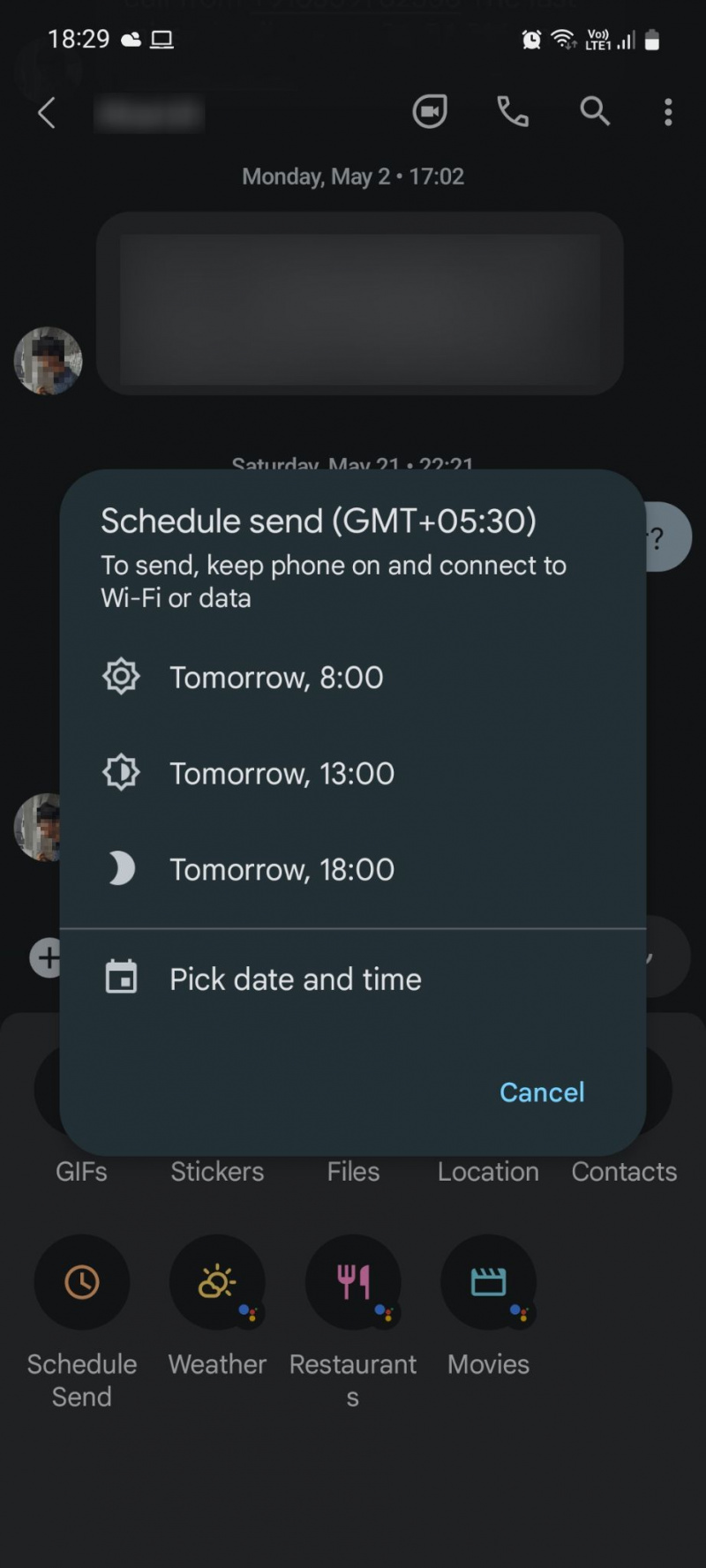
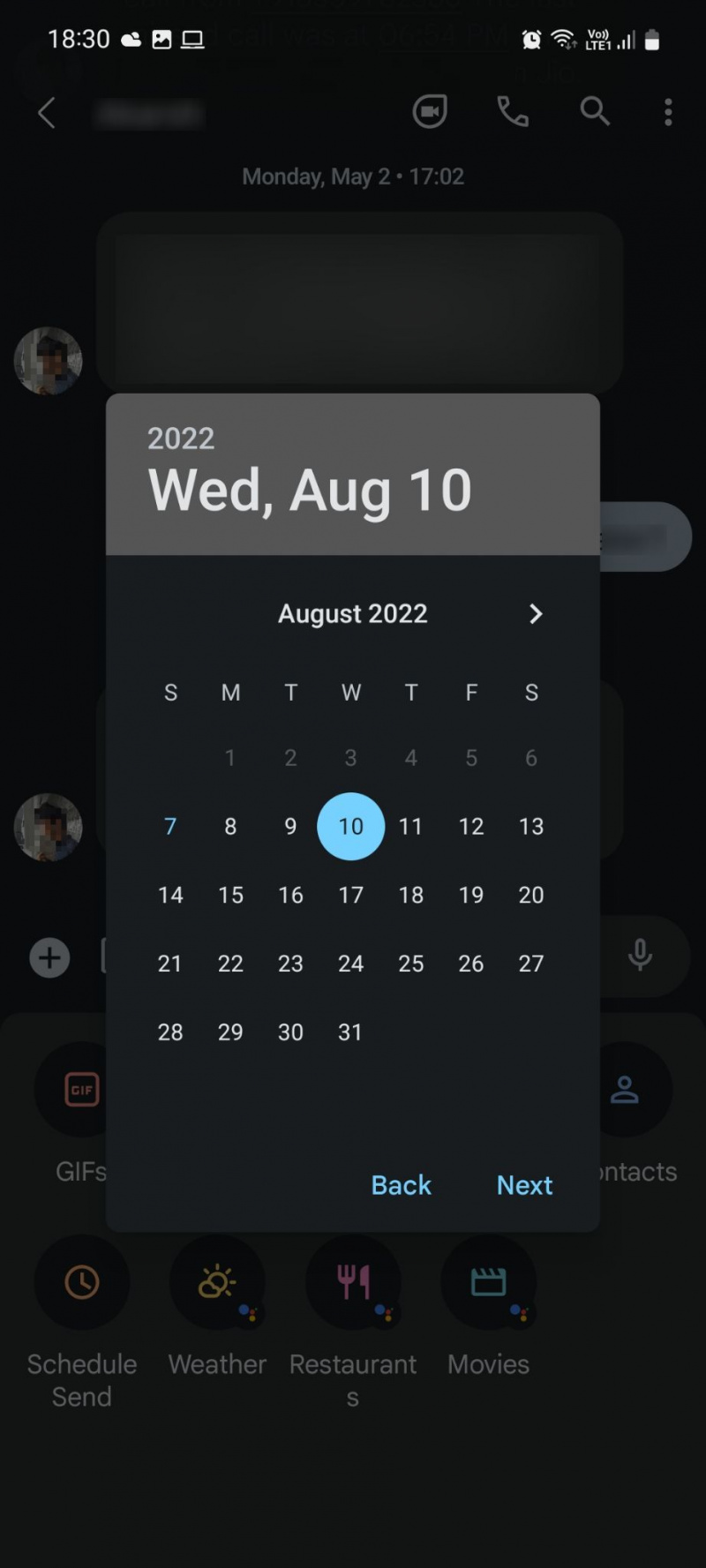
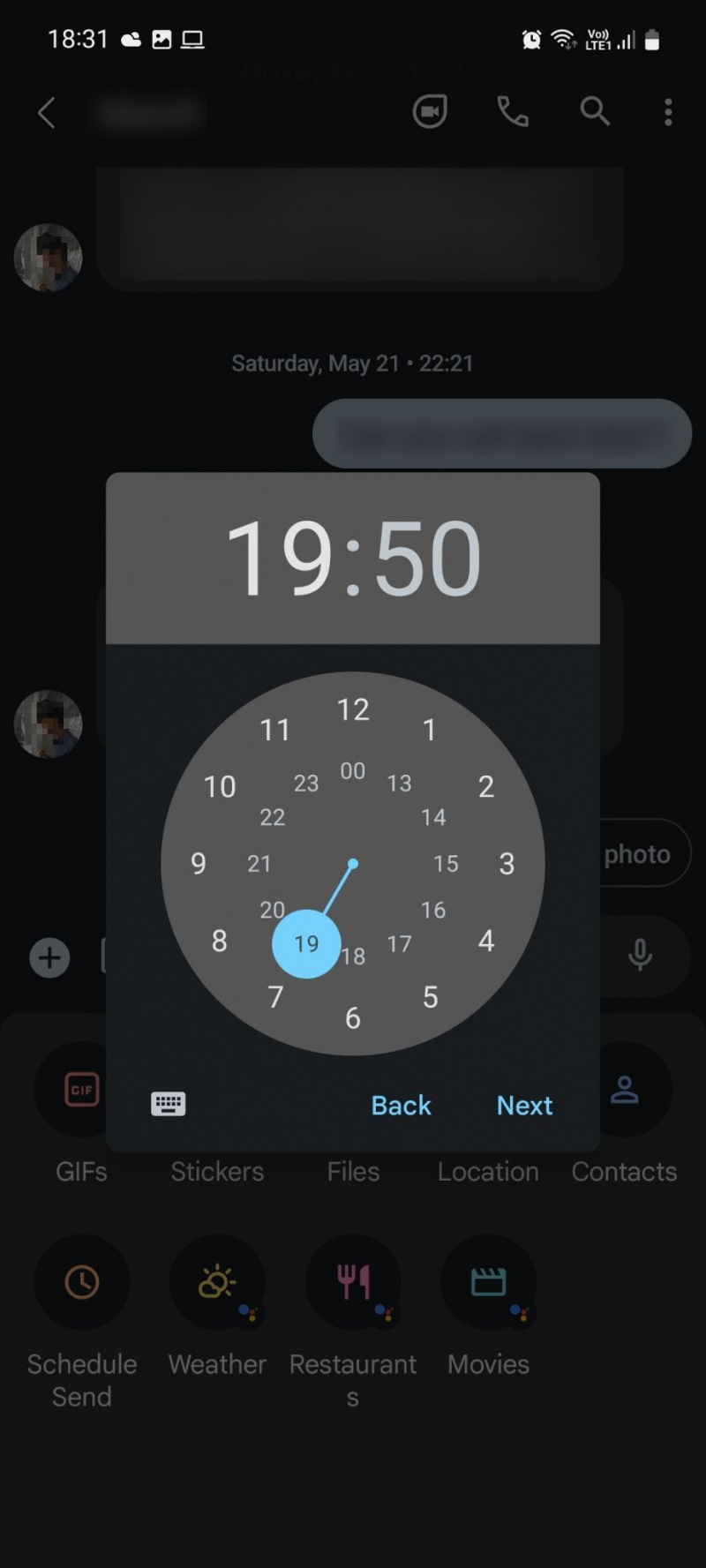
2. שלח סרטונים באיכות גבוהה
אם אי פעם ניסית לשלוח סרטון דרך Google Messages (או כל אפליקציית הודעות אחרת שמשתמשת ב-MMS), אתה יודע עד כמה האיכות מתבררת כאיום. סרטונים נדחסים כדי להתאים למגבלות גודל קבצים זעירות, לפעמים עד כדי כך שהם הופכים לבלתי מובנים.
למרבה המזל, יש דרך לשלוח סרטונים באיכות גבוהה דרך Google Messages מבלי שהם ייראו מפוקסלים. כדי לעשות זאת, הקש על תמונת הפרופיל שלך ובחר הגדרות הודעות . עבור אל Google Photos תפריט והפעל שלח תמיד סרטונים באמצעות קישור בטקסט (SMS/MMS) .
מעתה, בכל פעם שאתה שולח הודעת וידאו, הנמען יקבל קישור של תמונות Google לסרטון במקום לראות אותו באפליקציית Google Messages עצמה.
המקום הטוב ביותר להורדת ספרים אלקטרוניים בחינם
3. הוסף שורת נושא להודעה שלך
אם אתה כותב הודעה רשמית, למשל, לעמית לעבודה, אתה יכול להוסיף שורת נושא להודעה שלך כדי להבהיר מיד את כוונתה. בנוסף, תוכל גם לסמן את ההודעה שלך כדחופה כדי שהנמען יקרא אותה בעדיפות. הנה איך לעשות את זה:
- פתח את השיחה הרצויה ב-Google Messages.
- הקש על תפריט שלוש הנקודות בחלק העליון ובחר הצג את שדה הנושא .
- כתוב את שורת הנושא ואת ההודעה שלך, סמן אותה כדחופה ולחץ על שלח.